回答状況の確認方法
概要
1.回答状況の確認画面を開く

出欠確認表の作成画面をLINEで開く方法は2つあります。
どちらの方法でも機能に違いはありませんが、出欠確認表作成時の設定や、状況によって使い分けください。
手順
-
トーク画面で前回の出欠確認表を探す
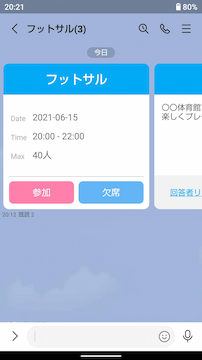
-
出欠確認表の2枚目が映るようにスワイプ

-
回答者リストをタップ

どんな方にオススメ?
出欠確認表の作成時に回答者リストをメンバーが閲覧可能をONにした場合
手順
-
LINE画面下のトークをタップ

-
トーク一覧から出欠確認アプリ【Encount】をタップ

-
トーク画面下のメニューから回答状況の確認をタップ

どんな方にオススメ?
複数の出欠確認を同時に確認したい方
出欠確認表の作成時に回答者リストをメンバーが閲覧可能を
2.確認したい出欠確認表の選択

1.回答状況の確認画面を開くでトーク画面から開くを選んだ方はこちらの手順が省略されます。
出欠リストの中から確認したい出欠確認表をタップします
出欠表はイベントの開催日が近い順に並んでいます
3.回答状況を確認する
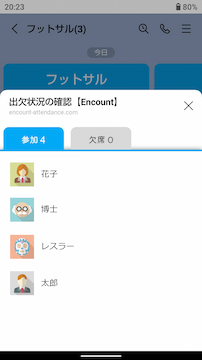
こちらの画面からイベントの参加者・不参加者の回答状況を確認できます。
Encountの回答者リストの特徴
- 参加人数が一目でわかる
- 参加・不参加者を別タブで表示
- 回答順に表示される
4.参加費管理機能
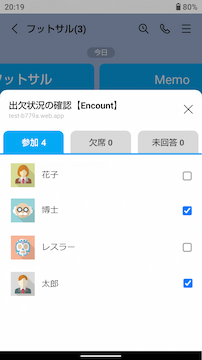
Proプランでは、自分で作成した出欠表の回答者リストの場合、回答者の右側にチェックボックスが追加されます。
このチェックボックスを利用して、参加費を支払った人を記録したり、検温済みの方を記録したりとさまざまな記録欄として活用できます。
プラン比較表
-
Free
0
yen/月保存可能な出欠表:5
― -
Standard
150
yen/月保存可能な出欠表:15
― -
Premium
300
yen/月保存可能な出欠表:∞
参加費管理機能
関連記事
